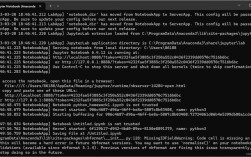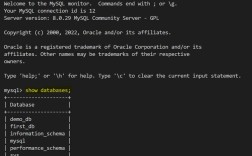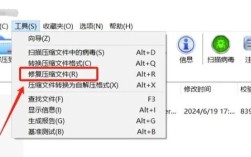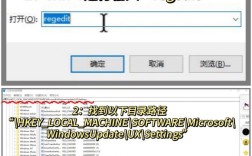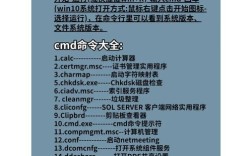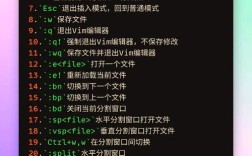在CAD软件使用过程中,用户有时会遇到命令不显示的问题,这可能是由于软件设置错误、界面布局调整或系统临时故障导致的,要解决“CAD怎么不显示命令”的问题,需要从多个角度排查原因并采取针对性措施,以下将详细分析可能的原因及解决方法,帮助用户快速恢复命令行的正常显示。

最常见的原因是命令行窗口被隐藏或最小化,CAD的命令行默认位于绘图区域下方,但用户可能误操作将其关闭或调整至其他位置,解决方法是:在键盘上按“Ctrl+9”组合键,这是CAD中快速切换命令行显示/隐藏的快捷键,如果按此键后仍未出现,可尝试在顶部菜单栏中依次点击“工具”→“命令行”,或在功能区“视图”选项卡中找到“用户界面”面板,点击“命令行”选项,检查任务栏是否显示命令行的最小化窗口,右键点击任务栏空白处选择“显示窗口”,即可恢复命令行界面。
命令行的颜色或字体设置可能与背景色相近,导致文字难以辨认,用户可以通过以下步骤调整:在命令行窗口标题栏右键点击,选择“选项”,在弹出的对话框中切换到“显示”选项卡,点击“颜色”按钮,在“窗口元素”下拉菜单中选择“命令行文字”,然后调整文字颜色和背景色,确保对比度明显,如果字体过小,可在“命令行窗口字体”区域修改字体大小和样式,通常建议使用“宋体”或“Consolas”等清晰易读的字体。
CAD的工作空间配置也可能导致命令行不显示,用户切换到“三维建模”或“草图与注释”等自定义工作空间时,可能未包含命令行窗口,解决方法是:在顶部快速访问工具栏中点击“工作空间”下拉菜单,选择“AutoCAD经典”或“二维草图与注释”等预设工作空间,这些空间通常会默认显示命令行,若需保留当前工作空间,可手动添加命令行窗口:在功能区“视图”选项卡中点击“命令行”,或通过“工具”→“工具栏”→“AutoCAD”调出经典工具栏,点击“命令行”按钮。
软件设置错误也可能引发此问题,在“选项”对话框的“显示”选项卡中,若“显示命令行窗口”选项被取消勾选,命令行将不会显示,用户可按“OP”键打开选项对话框,在“显示”选项卡中确保“显示命令行窗口”处于勾选状态,检查“系统”选项卡中的“选项设置”,确保“常规选项”下的“显示命令行窗口”被启用。
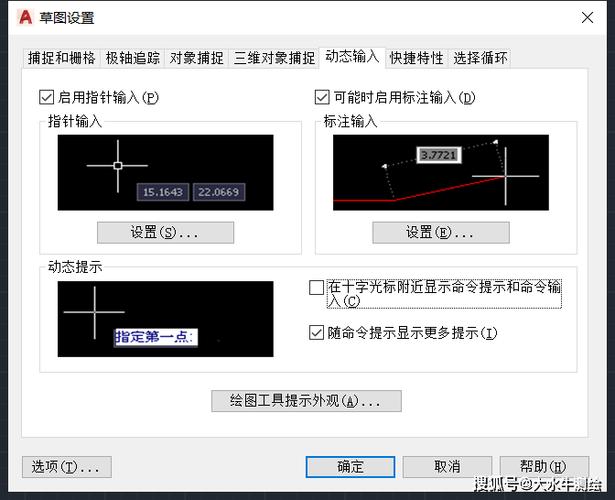
若上述方法均无效,可能是软件文件损坏或缓存冲突导致,建议用户尝试重置CAD配置:在命令行输入“MENULOAD”,加载标准菜单文件(如acad.mns),或输入“APPLOAD”卸载可能冲突的第三方插件,清理CAD缓存文件(通常位于用户目录下的“AppData\Local\Autodesk”文件夹),然后重启软件,若问题依旧,可尝试修复或重新安装CAD程序,安装过程中选择“修复”选项以修复损坏的系统文件。
对于使用CAD网络版或通过虚拟环境运行的用户,还需检查网络连接或虚拟机设置,确保命令行窗口未被远程桌面或虚拟化软件屏蔽,在使用远程桌面连接时,需勾选“启用图形加速”选项,以避免界面元素异常。
以下是排查“CAD命令行不显示”问题的快速参考表:
| 可能原因 | 解决方法 |
|---|---|
| 命令行被隐藏 | 按“Ctrl+9”组合键;通过菜单栏“工具”→“命令行”恢复。 |
| 颜色/字体设置不当 | 在“选项”→“显示”→“颜色”中调整文字与背景色;修改命令行字体大小。 |
| 工作空间配置缺失 | 切换至预设工作空间(如“AutoCAD经典”);手动添加命令行窗口。 |
| 软件设置错误 | 在“选项”→“显示”中勾选“显示命令行窗口”;检查“系统”选项卡中的相关设置。 |
| 文件损坏或缓存冲突 | 重置菜单文件(MENULOAD);清理缓存;修复或重装CAD程序。 |
相关问答FAQs:
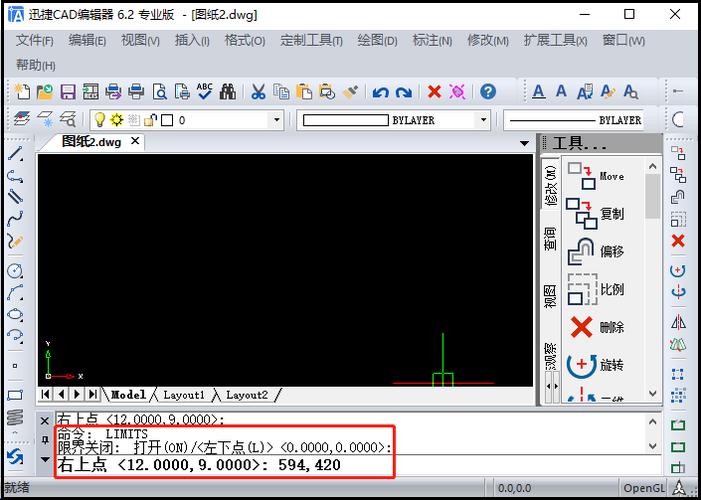
Q1: 为什么按“Ctrl+9”后命令行仍然不显示?
A: 可能是CAD软件界面布局被第三方插件或自定义脚本修改,建议尝试输入“COMMANDLINE”命令,若命令行窗口弹出但不可见,可拖拽其标题栏至绘图区域;若无效,可通过“工具”→“自定义”→“界面”检查命令行窗口的可见性设置,或重置CAD配置文件。
Q2: 命令行显示但文字为空白或乱码,如何解决?
A: 多数情况下是由于字体编码不匹配或系统语言设置问题,可在“选项”→“文件”→“文本编辑器、词典和字体文件名”中检查“命令行字体”路径是否正确,或尝试更换为系统支持的字体(如“宋体”),若为乱码,建议将CAD系统变量“FONTALT”设置为备用字体名称(如“simplex.shx”),并重启软件。